Virus en pop-up Chrome Update Center
TroyanoConocido también como: la ventana emergente "Chrome Update Center"
Obtenga un escaneo gratuito y verifique si su computadora está infectada.
ELIMÍNELO AHORAPara usar el producto con todas las funciones, debe comprar una licencia para Combo Cleaner. 7 días de prueba gratuita limitada disponible. Combo Cleaner es propiedad y está operado por RCS LT, la empresa matriz de PCRisk.
Instrucciones para eliminar "Chrome Update Center"
¿Qué es "Chrome Update Center"?
"Chrome Update Center" es un falso mensaje de error que se muestran en un sitio web engañoso, también conocido como "Firefox Update Center" e "Internet Explorer Update Center". Su principal finalidad es engañar a los usuarios para que descarguen e instalen un descargador de troyanos que puede ocasionar infecciones informáticas de alto riesgo. Por regla general, los usuarios llegan a este sitio u otras webs engañosas/de dudosa fiabilidad por apps potencialmente no deseadas que se han instalado en sus equipos o navegadores web. Las apps de este tipo suelen mostrar varios anuncios en línea y recaban información variada también.
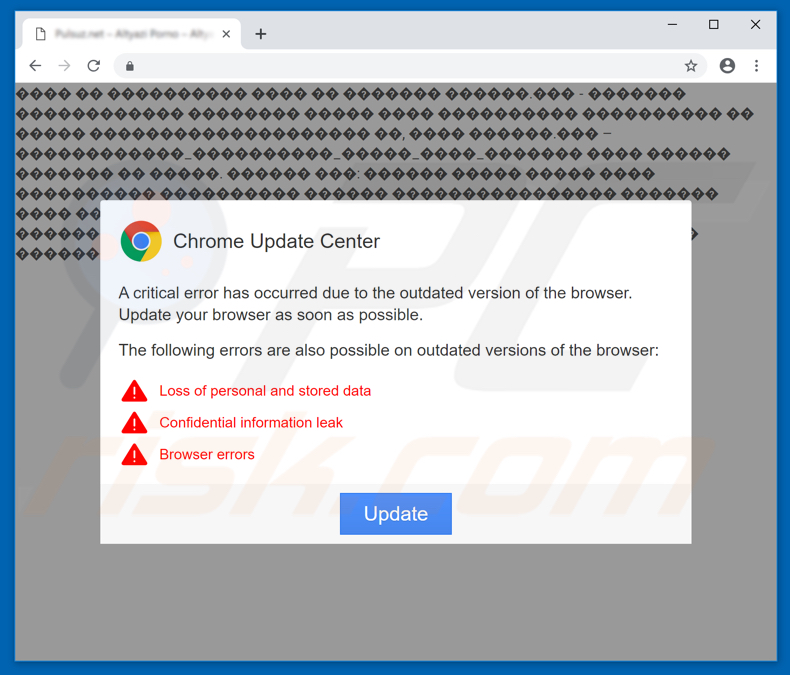
Según una de las webs que muestran esta falsa notificación de error "Chrome Update Center", se ha producido un error crítico porque un navegador web está desactualizado. Se les pide a los visitantes que actualicen urgentemente sus navegadores web haciendo clic en el botón Actualizar. Esta falsa advertencia indica que, en caso de no actualizar el navegador, pueden producirse otros problemas tales como la pérdida de datos o información personal u otros errores de navegador. Si se hace clic, ese botón inicia la descarga de un archivo JavaScript (.js) que, una vez ejecutado, descarga e instala un descargador de troyanos, un programa que está diseñado para descargar programas de tipo troyano. Los troyanos suelen estar diseñados para ocasionar infecciones en cadena; una vez instalados, propagan otras infecciones (otros troyanos) u programas de tipo ransomware como Crypted000007. Tener instalados tales programas suele ocasionar graves problemas vinculados a la pérdida de datos y económica, robo de la identidad, privacidad, etc. No debería creer lo que dice este falso mensaje de error y debería cerrar los sitios web de este tipo en cuanto se abran. Si no puede cerrarse de una forma normal (cerrando una ventana o pestaña del navegador), entonces otra forma de cerrarlo es usando el Administrador de tareas y finalizando el proceso del navegador.
Las apps basura que llevan a sitios web engañosos y maliciosos como este muestran a los usuarios varios anuncios intrusivos como cupones, banners, encuestas, ventanas emergentes, etc. Por su ubicación, esos anuncios pueden ser realmente molestos; se muestran a través de herramientas que permiten el posicionamiento de contenido gráfico de terceros. Con otras palabras, tapan el contenido principal de los sitios web visitados. Aparte, al hacer clic, suelen abrir sitios web dudosos o ejecutan códigos que descargan e instalan incluso otras apps basura. Hay que destacar también sobre las apps de este tipo es que suelen recabar varios datos sobre la navegación. Normalmente, registran información como direcciones IP, consultas de búsqueda, ubicaciones geográficas, URL de sitios web visitados, etc. Sin embargo, muy a menudo esas apps no deseadas recaban datos personales también. En cualquier caso, sus desarrolladores ceden los dato recabados a terceros (potencialmente ciberdelincuentes) quienes usan datos registrados para generar beneficios. Las apps de este tipo pueden ocasionar muchos problemas (vinculados a la privacidad, seguridad de la navegación o incluso el robo de la identidad), de ahí que deban desinstalarse en cuanto sea posible.
| Nombre | la ventana emergente "Chrome Update Center" |
| Tipo de amenaza | Troyano, virus que roba contraseñas, software malicioso de banca, software espía |
| Síntomas | Los troyanos han sido diseñados para introducirse silenciosamente en el equipo de las víctimas y permanecer con sigilo, de ahí que no se den cuenta de síntomas concretos en un equipo infectado. |
| Formas de distribución | Correos electrónicos infectados, anuncios maliciosos en internet, ingeniería social, software pirata. |
| Daño | Robo de información bancaria, contraseñas, suplantación de la identidad, el equipo de la víctima se añade a una red de bots. |
| Eliminación |
Para eliminar posibles infecciones de malware, escanee su computadora con un software antivirus legítimo. Nuestros investigadores de seguridad recomiendan usar Combo Cleaner. Descargue Combo Cleaner para WindowsEl detector gratuito verifica si su equipo está infectado. Para usar el producto con todas las funciones, debe comprar una licencia para Combo Cleaner. 7 días de prueba gratuita limitada disponible. Combo Cleaner es propiedad y está operado por RCS LT, la empresa matriz de PCRisk. |
Existen muchas falsas notificaciones (sobre errores, virus, etc.), algunos ejemplos similares a "Chrome Update Center" son HoeflerText Font Was Not Found, Microsoft Azure y Windows Product Key Expired. Todas ellas se muestran en sitios web engañosos o de dudosa fiabilidad, pero no todas ellas persiguen la infección del equipo. Muy a menudo esos sitios web se destinan a engañar a los usuarios para que paguen por software o servicios innecesarios. Casi todas las apps basura son muy similares: se promocionan como útiles y legítimas; sin embargo, en realidad están diseñadas solo para hacer ganar dinero a sus desarrolladores. Sus acciones suelen ocasionar a sus usuarios varios problemas y no aportan ningún valor real al usuario.
¿Cómo se instalaron programas potencialmente no deseados en mi equipo?
A veces (pero no muy a menudo), las apps no deseadas de este tipo se promocionan (distribuyen) usando varios sitios web (supuestamente oficiales). No obstante, como mencionamos anteriormente, casi todos los usuarios instalan esas apps de forma involuntaria, sin querer. Sucede cuando se hace clic en anuncios dudosos o engañosos o por descargar o instalar de forma imprudente. Normalmente, para engañar a los usuarios a que descarguen o instalen apps no deseadas, los desarrolladores usan el método conocido como "empaquetado". En pocas palabras, el empaquetado consiste en colocar (ocultar) apps no deseadas en los asistentes de descarga o instalación de software. Ponen esas apps en las secciones personalizadas o avanzadas; cn otras palabras, la información sobre los programas incluidos no suele indicarse claramente. Sin embargo, este método solo es efectivo si la gente instala o descarga software sin revisar los ajustes mencionados anteriormente y sin cambiarlos.
¿Cómo se puede evitar que se instalen aplicaciones potencialmente no deseadas?
Le recomendamos descargar software usando solo fuentes oficiales y enlaces de descarga directos. No debería usar, sino evitar, redes P2P (clientes torrent, eMule, etc.), instaladores o descargadores de terceros, sitios web no oficiales y otros canales. Le recomendamos llevar a cabo las instalaciones (o descargas) de software con paciencia. Debería analizar cada diálogo de la instalación (paso) y revisar todas las opciones "personalizadas", "avanzadas" o similares. Cabe resaltar que no todos los anuncios de internet son fiables, en especial con aquellos que se muestran en sitios web dudosos, no oficiales. Hay varios anuncios que están diseñados para redireccionar a los usuarios que hicieron clic en ellos a sitios web sospechosos como apuestas, porno, citas de adultos, etc. Si esos anuncios aparecen a menudo o se abren páginas sin haber accedido a ellas, le recomendamos entonces revisar las extensiones, complementos o plug-ins instalados en su navegador web o los programas en su equipo y eliminar todas las entradas desconocidas y las no deseadas cuanto antes. Si su equipo está infectado ya con programas basura, le recomendamos ejecutar un análisis con Combo Cleaner Antivirus para Windows para eliminarlos de forma automática.
Texto mostrado en la ventana emergente "Chrome Update Center":
A critical error has occurred due to the outdated version of the browser. Update your browser as soon as possible.
The following errors are also possible on outdated versions of the browser:
Loss of personal and stored data
Confidential information leak
Browser errors
Aspecto de la ventana emergente "Chrome Update Center" (GIF):
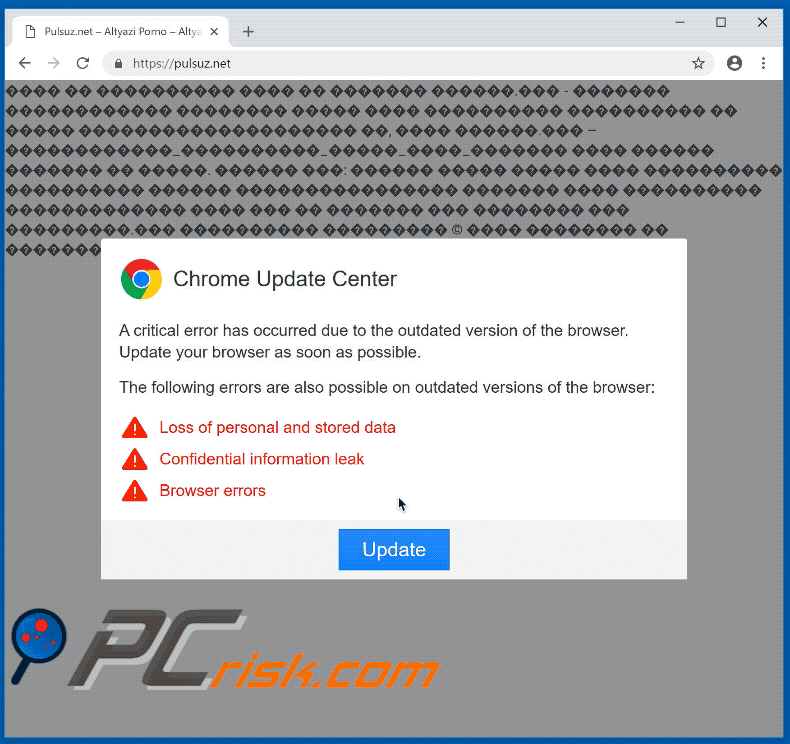
Captura de pantalla de este sitio web engañoso en el navegador Mozilla Firefox:
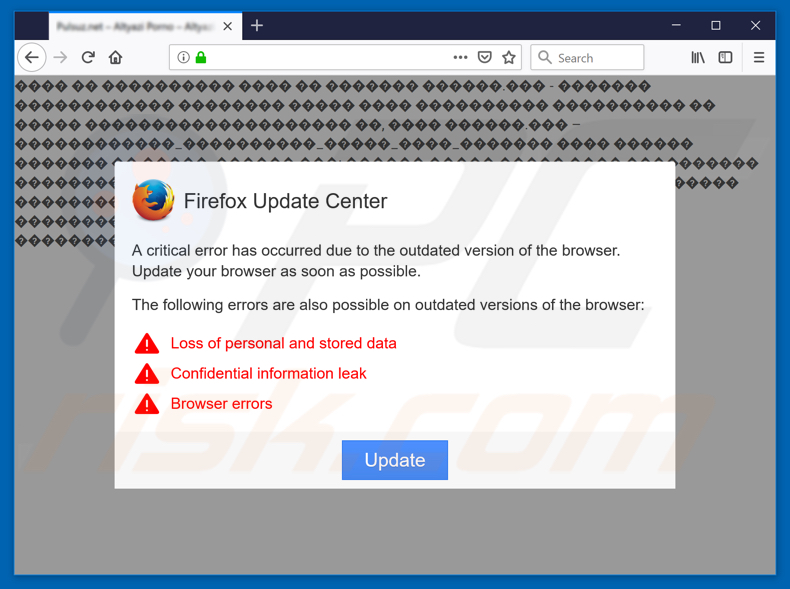
Captura de pantalla de este sitio web engañoso en el navegador Internet Explorer:
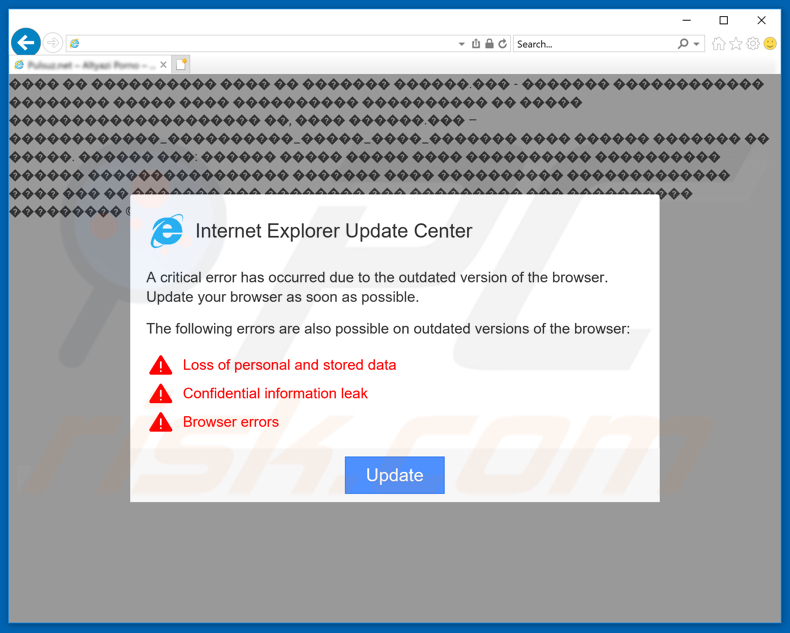
Captura de pantalla de un archivo JavaScript diseñado para instalar un descargador de troyanos:
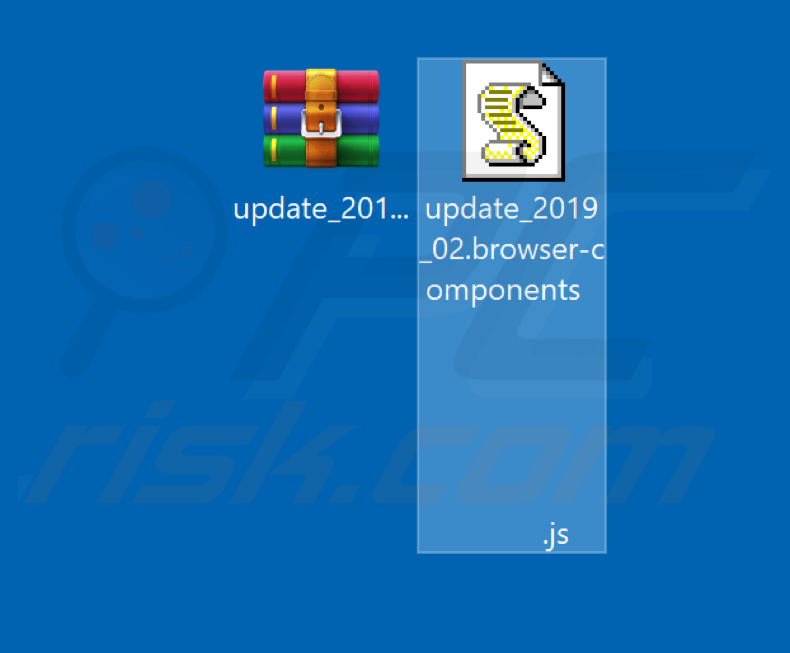
Eliminación automática instantánea de malware:
La eliminación manual de amenazas puede ser un proceso largo y complicado que requiere conocimientos informáticos avanzados. Combo Cleaner es una herramienta profesional para eliminar malware de forma automática, que está recomendado para eliminar malware. Descárguelo haciendo clic en el siguiente botón:
DESCARGAR Combo CleanerSi decide descargar este programa, quiere decir que usted está conforme con nuestra Política de privacidad y Condiciones de uso. Para usar el producto con todas las funciones, debe comprar una licencia para Combo Cleaner. 7 días de prueba gratuita limitada disponible. Combo Cleaner es propiedad y está operado por RCS LT, la empresa matriz de PCRisk.
Menú rápido:
- ¿Qué es "Chrome Update Center"?
- PASO 1. Desinstalar aplicaciones engañosas desde el Panel de control.
- PASO 2. Eliminar software publicitario de Internet Explorer.
- PASO 3. Eliminar extensiones malintencionadas de Google Chrome.
- PASO 4. Eliminar complementos potencialmente no deseados de Mozilla Firefox.
- PASO 5. Eliminar extensiones malintencionadas de Safari.
- PASO 6. Eliminar complementos dudosos de Microsoft Edge.
Eliminar aplicaciones potencialmente no deseadas:
Usuarios de Windows 10:

Haga clic con el botón derecho en la esquina inferior izquierda de la pantalla, en el Menú de acceso rápido, seleccione Panel de control. En la nueva ventana, elija Desinstalar un programa.
Usuarios de Windows 7:

Haga clic en Inicio (El "logo de Windows" en la esquina inferior izquierda de su escritorio), elija Panel de control. Localice la opción Programas y características y haga clic en Desinstalar un programa.
Usuarios de macOS (OSX):

Haga clic Finder, en la nueva ventana, seleccione Aplicaciones. Arrastre la app desde la carpeta Aplicaciones hasta la papelera (ubicada en su Dock). Seguidamente, haga clic derecho sobre el icono de la papelera y seleccione Vaciar papelera.
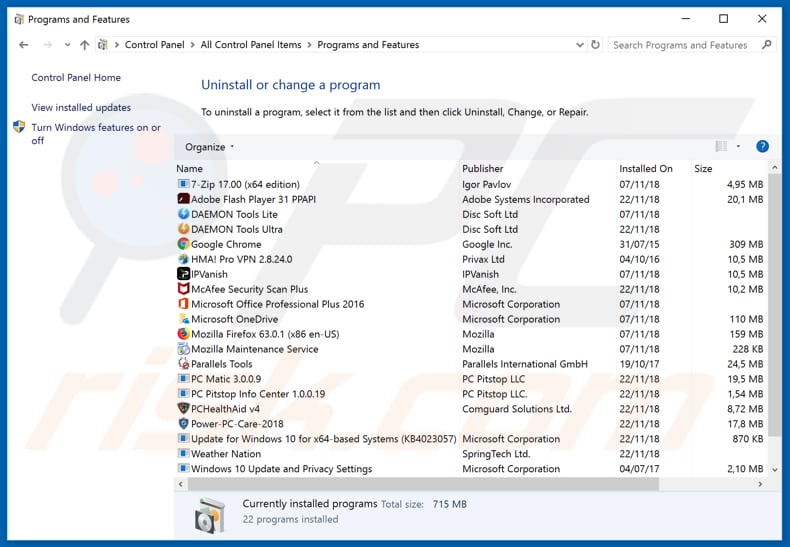
En la ventana de desinstalación de programas, busque aquellas aplicaciones sospechosas que hayan sido instaladas recientemente, seleccione esas entradas y haga clic en "Desinstalar" o "Suprimir".
Tras desinstalar esta aplicación basura, analice su ordenador en busca de componentes restantes no deseados o posibles infecciones de malware. Para analizar su sistema, elija un programa recomendado para eliminar programas maliciosos.
DESCARGAR eliminador de infecciones de malware
Combo Cleaner verifica si su equipo está infectado. Para usar el producto con todas las funciones, debe comprar una licencia para Combo Cleaner. 7 días de prueba gratuita limitada disponible. Combo Cleaner es propiedad y está operado por RCS LT, la empresa matriz de PCRisk.
Eliminar las extensiones sospechosas de los navegadores web:
Este vídeo muestra cómo eliminar los complementos de navegador potencialmente no deseados:
 Deshacerse de los complementos maliciosos en Internet Explorer:
Deshacerse de los complementos maliciosos en Internet Explorer:
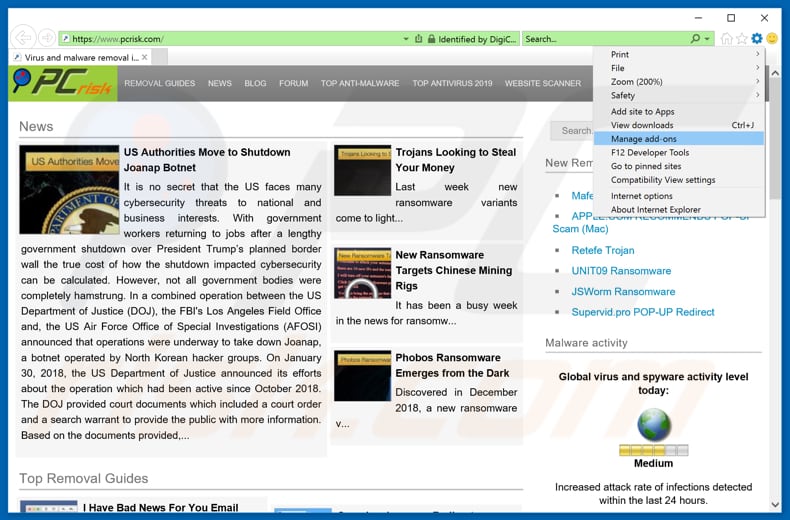
Haga clic en el icono de la "ruedecita" ![]() (en la esquina superior derecha de Internet Explorer), seleccione "Administrar complementos". Fíjese en cualquier extensión recientemente instalada que parezca sospechosa, seleccione las entradas pertinentes y haga clic en eliminar.
(en la esquina superior derecha de Internet Explorer), seleccione "Administrar complementos". Fíjese en cualquier extensión recientemente instalada que parezca sospechosa, seleccione las entradas pertinentes y haga clic en eliminar.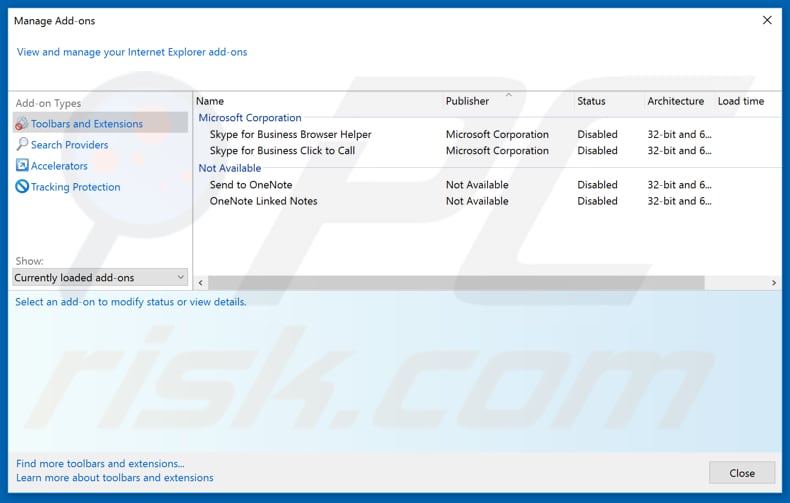
Método opcional:
Si sigue teniendo problemas con la eliminación de la ventana emergente "chrome update center", restablezca la configuración de Internet Explorer por defecto.
Usuarios de Windows XP: Clic en Inicio, pulse en Ejecutar; en la nueva ventana, escriba inetcpl.cpl. A continuación, haga clic en la pestaña Opciones avanzadas y luego en Restablecer... .

Usuarios de Windows Vista y Windows 7: Haga clic en el logo de Windows, en el cuadro de búsqueda teclee inetcpl.cpl y pulse Enter. En la nueva ventana, haga clic en la pestaña de Opciones avanzadas, luego haga clic en Restablecer.

Usuarios de Windows 8: Abra Internet Explorer y haga clic en el icono de la ruedecita. Seleccione Opciones de Internet.

En la nueva ventana, selecciona la pestaña de Opciones avanzadas.

Haga clic en el botón Restablecer.

Confirme que desea restablecer la configuración predeterminada de Internet Explorer haciendo clic en el botón Restablecer.

 Eliminar las extensiones maliciosas en Google Chrome:
Eliminar las extensiones maliciosas en Google Chrome:
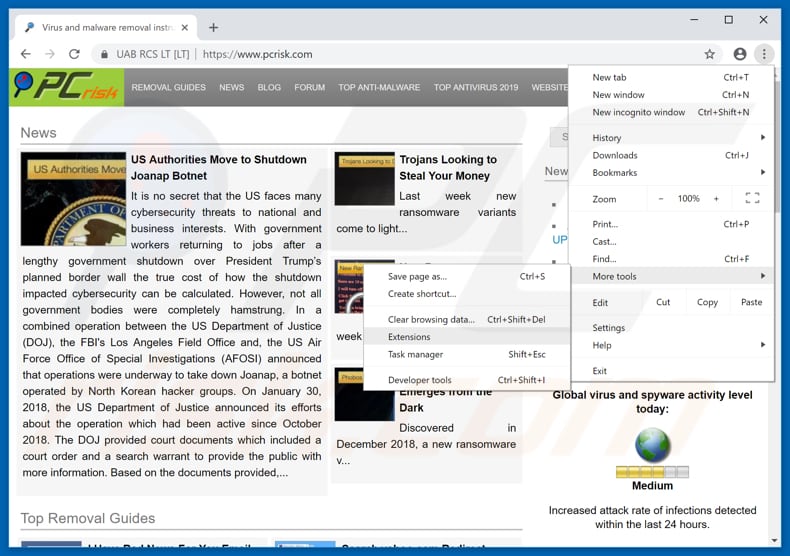
Haga clic en el icono del menú de Chrome ![]() (parte superior derecha de Google Chrome), seleccione "Más herramientas" y haga clic en "Extensiones". Ubique todos los complementos de navegador sospechosos recientemente instalados y elimínelos.
(parte superior derecha de Google Chrome), seleccione "Más herramientas" y haga clic en "Extensiones". Ubique todos los complementos de navegador sospechosos recientemente instalados y elimínelos.
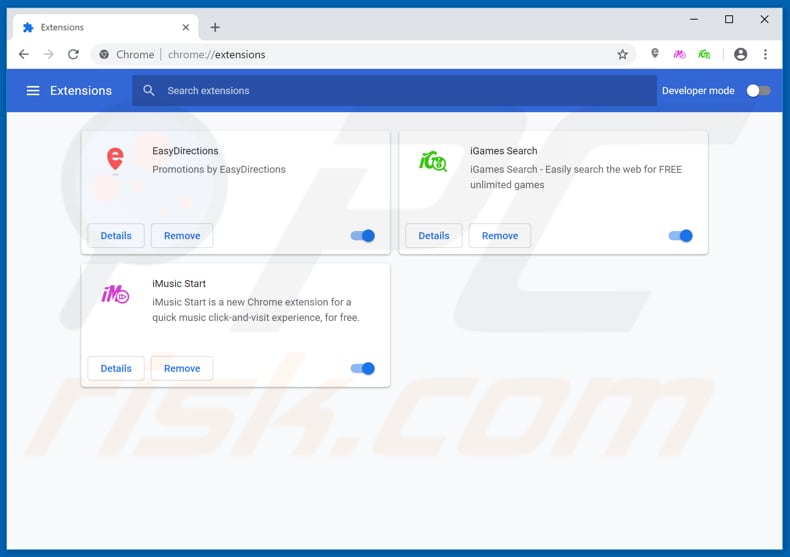
Método opcional:
Si sigue teniendo problemas para eliminar la ventana emergente "chrome update center", restablezca la configuración predeterminada del navegador Google Chrome. Haga clic en el icono de menú en Chrome ![]() (parte superior derecha de Google Chrome) y seleccione Configuración. Diríjase a la parte inferior de la pantalla. Haga clic en el enlace Configuración avanzada.
(parte superior derecha de Google Chrome) y seleccione Configuración. Diríjase a la parte inferior de la pantalla. Haga clic en el enlace Configuración avanzada.

De nuevo, utilice la barra de desplazamiento para ir a la parte inferior de la pantalla y haga clic en el botón Restablecer (Restaura los valores predeterminados originales de la configuración).

En la nueva ventana, confirme que quiere restablecer la configuración predeterminada de Google Chrome haciendo clic en el botón Restablecer.

 Eliminar los complementos maliciosos en Mozilla Firefox:
Eliminar los complementos maliciosos en Mozilla Firefox:
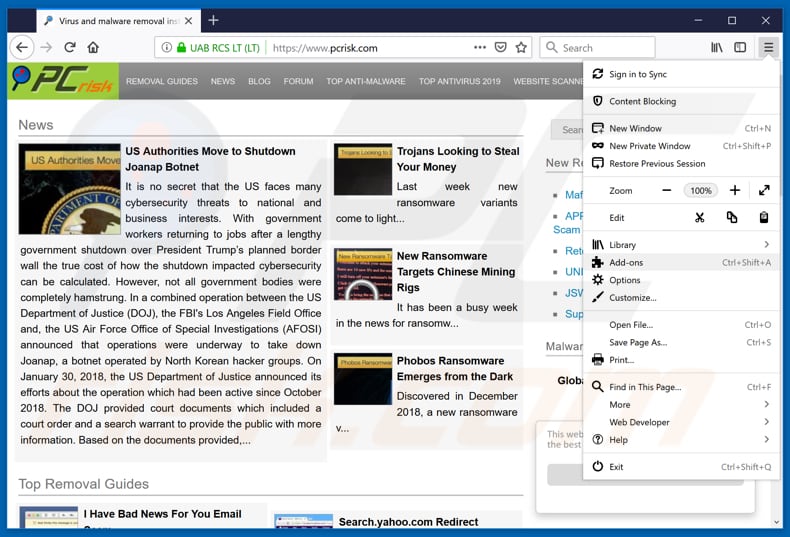
Haga clic en "Firefox" ![]() (en la esquina superior derecha de la ventana principal), seleccione "Complementos". Haga clic en "Extensiones" y, en la nueva pantalla, elimine los complementos instalados recientemente que parezcan sospechosos.
(en la esquina superior derecha de la ventana principal), seleccione "Complementos". Haga clic en "Extensiones" y, en la nueva pantalla, elimine los complementos instalados recientemente que parezcan sospechosos.
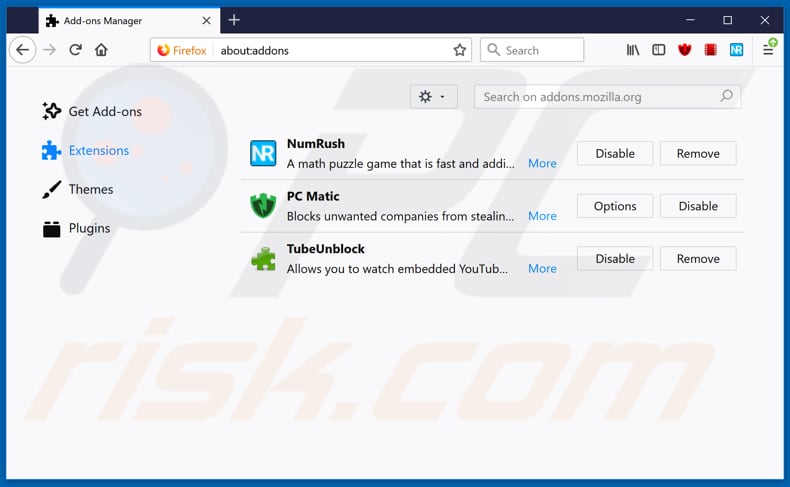
Método opcional:
Los usuarios con problemas para eliminar de la ventana emergente "chrome update center" pueden restablecer la configuración de Mozilla Firefox.
Abra Mozilla Firefox; en la esquina superior derecha de la ventana principal, haga clic en el menú de Firefox ![]() ; en el menú desplegado, pulse sobre el icono Abrir menú de ayuda
; en el menú desplegado, pulse sobre el icono Abrir menú de ayuda ![]()

Seleccione Información para solucionar problemas.

En la nueva pantalla, haga clic en el botón Restablecer Firefox.

En la nueva ventana, confirme que desea restablecer la configuración predeterminada de Mozilla Firefox haciendo clic en el botón Restablecer.

 Eliminar extensiones maliciosas en Safari:
Eliminar extensiones maliciosas en Safari:

Cerciórese de que su navegador Safari está activo. Haga clic en el menú de Safari y seleccione Preferencias…

En la nueva ventana, haga clic en Extensiones, revise todas las extensiones instaladas recientemente que parezcan sospechosas, selecciónelas y haga clic en Desinstalar.
Método opcional:
Asegúrese de que su navegador Safari está activo y haga clic en el menú Safari. Seleccione Borrar historial y datos de sitios webs del menú desplegable.

En el cuadro de diálogo que se ha abierto, seleccione Todo el historial y pulse el botón Borrar historial.

 Eliminar extensiones maliciosas de Microsoft Edge:
Eliminar extensiones maliciosas de Microsoft Edge:

Haga clic en el ícono de menú de Edge ![]() (en la esquina superior derecha de Microsoft Edge), seleccione "Extensiones". Localice todos los complementos de navegador sospechosos recientemente instalados y haga clic en "Eliminar" debajo de sus nombres.
(en la esquina superior derecha de Microsoft Edge), seleccione "Extensiones". Localice todos los complementos de navegador sospechosos recientemente instalados y haga clic en "Eliminar" debajo de sus nombres.

Método opcional:
Si continúa teniendo problemas con la eliminación de la ventana emergente "chrome update center", restablezca la configuración del navegador Microsoft Edge. Haga clic en el ícono de menú de Edge ![]() (en la esquina superior derecha de Microsoft Edge) y seleccione Configuración.
(en la esquina superior derecha de Microsoft Edge) y seleccione Configuración.

En el menú de configuración abierto, seleccione Restablecer Configuración.

Seleccione Restaurar configuración a sus valores predeterminados. En la ventana abierta, confirme que desea restablecer la configuración predeterminada de Microsoft Edge haciendo clic en el botón Restablecer.

- Si esto no ayudó, siga estas instrucciones alternativas que explican cómo restablecer el navegador Microsoft Edge.
Fuente: https://www.pcrisk.com/removal-guides/14569-chrome-update-center-pop-up-virus
Compartir:

Tomas Meskauskas
Investigador experto en seguridad, analista profesional de malware
Me apasiona todo lo relacionado con seguridad informática y tecnología. Me avala una experiencia de más de 10 años trabajando para varias empresas de reparación de problemas técnicos y seguridad on-line. Como editor y autor de PCrisk, llevo trabajando desde 2010. Sígueme en Twitter y LinkedIn para no perderte nada sobre las últimas amenazas de seguridad en internet.
El portal de seguridad PCrisk es ofrecido por la empresa RCS LT.
Investigadores de seguridad han unido fuerzas para ayudar a educar a los usuarios de ordenadores sobre las últimas amenazas de seguridad en línea. Más información sobre la empresa RCS LT.
Nuestras guías de desinfección de software malicioso son gratuitas. No obstante, si desea colaborar, puede realizar una donación.
DonarEl portal de seguridad PCrisk es ofrecido por la empresa RCS LT.
Investigadores de seguridad han unido fuerzas para ayudar a educar a los usuarios de ordenadores sobre las últimas amenazas de seguridad en línea. Más información sobre la empresa RCS LT.
Nuestras guías de desinfección de software malicioso son gratuitas. No obstante, si desea colaborar, puede realizar una donación.
Donar
▼ Mostrar discusión